电脑小白如何重装电脑系统的三种方法
- 分类:教程 回答于: 2022年10月25日 13:12:02
工具/原料:
系统版本:win7
品牌型号:联想Y50p-70-ISE
软件版本:老友重装
方法/步骤:
方法一:U盘重装不能开机的系统
1.假如你的电脑,已经不能启动到桌面,蓝屏或英文,这样的情况,你要首先找一个U盘或手机存储卡+读卡器(内存空间越大越好),然后插到一台正常的电脑上,下载一个U盘启动盘软件(在U盘上下载一个系统),然后把该U盘制作成启动盘。

2.打开要装系统的电脑开关,紧接着就按F2或F12,(具体哪一个,你可以留意电脑屏幕右下方有提示)进入BIOS。

3.然后,用小键盘上的上下左右键的左右箭头键,把光标滚动到BOOT项。再使用上下箭头键将光标移动到U盘的选项“Removable Devices”上(可移动设备的意思),有的电脑是一般显示 以USB开头,有些电脑是以“Removable Devices”代替U盘的意思。

4.最后按确定键(键盘上的回车键)后,你会看见该 项已经排到了第一位了,按“F10”,在弹出来的弹框中选择“YES”保存退出即可或者直接滚动到最后一列进行退出BIOS的设置。
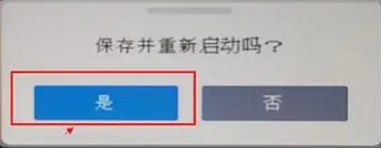
5.重启电脑,此时就能启动电脑了,找到桌面上面的重装系统图标,进入程序后,点击重装系统,它会自动进入系统重装状态,只要你网络连接稳定正常,它会自动给电脑匹配合适的系统文件,用户此时要做出勾选选择,确定后就自动傻瓜式的进行重新安装了。
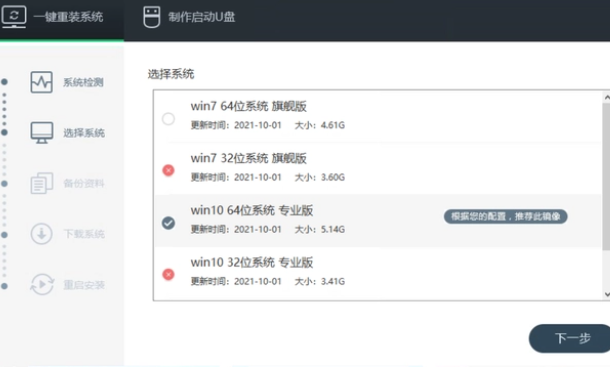
6.它需要下载系统文件包,然后自动解压安装,一直到基本程序安装完毕,大概需要的时间是30分钟-60分钟,过程非常的自动化。

方法二:重装卡顿系统
1.首先把电脑连接网络,启动完毕后,在网上下载一个自动系统安装软件(比如小白重装),运行该软件,它会分析用户电脑的基本配置,推荐合适的系统文件,用户只需要勾选即可,它会自动进入系统安装程序。它的安装过程与第一种差不多,也是需要先下载系统文件后,自动安装,大概时间是30-60分钟,用户也是不需要值守的
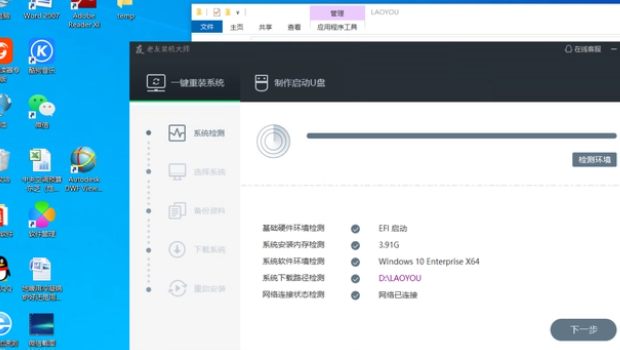
方法三:重装崩溃系统
1.如果电脑不能联网,系统已经崩溃,这样的情况稍微麻烦一点,但是也没有问题,首先也是需要在电脑开机时,显示屏大概会显示10多秒钟,注意右下角的提示内容,比如按F2,进入系统的BIOS程序。使用小键盘的上下左右箭头,把光标移动BOOT项上。
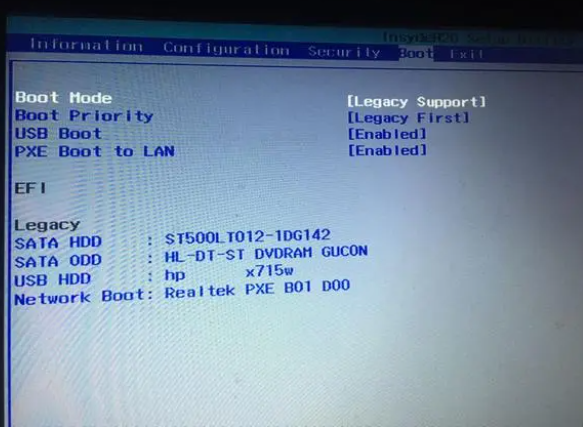
2.用上下箭头键,把启动项设置到U盘优先(方法与第1种情况一样)。然后把U盘插入电脑中,重启电脑。
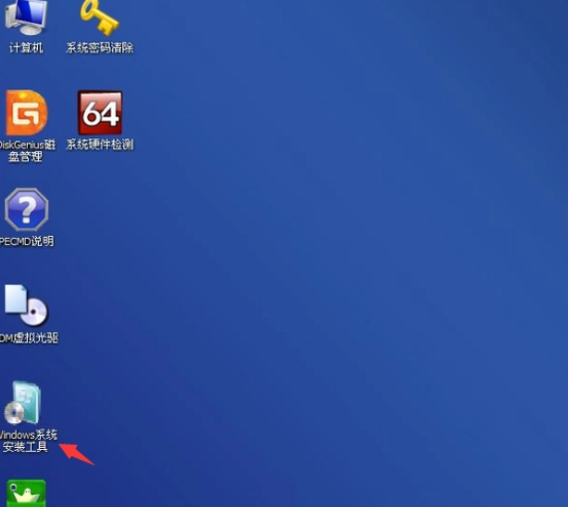
3.下载备用系统文件时,需要注意原系统是win7还是win10或其它,位数是64位还是32位,尽量让我们下载的系统文件信息要与原系统相匹配,不然需要在BIOS系统里进行相关设置,电脑重启后,会进入虚拟桌面,上面有重新安装系统的图标,点击它进入后,找到重新安装,并使用U盘内的镜像文件进行安装,其安装过程与方法一的一致。

总结:
以上就是小编的分享,希望对你有所帮助,感谢您看到这里。
 有用
26
有用
26


 小白系统
小白系统


 1000
1000 1000
1000 1000
1000 1000
1000 1000
1000 1000
1000 1000
1000 1000
1000 1000
1000 1000
1000猜您喜欢
- 想知道xp怎么重装系统2023/02/14
- 苹果X怎么截图:详细步骤与技巧解析..2024/07/31
- 电脑怎么重装系统xp教程2022/09/28
- 硬盘数据恢复工具不付费的有哪些..2023/04/14
- 老毛桃u盘启动盘制作工具使用教程..2020/05/16
- 重装系统软件魔哪个好2022/06/08
相关推荐
- 简述pdf格式用什么打开比较好..2024/10/22
- 硬件升级:提升计算机性能的关键步骤..2023/12/31
- 键盘失灵怎么修复2016/08/11
- Win7怎么设置系统文字大小2016/07/06
- 宏基重装系统找不到硬盘2022/10/20
- 电脑重装系统后不读U盘怎么回事呢?..2016/11/09














 关注微信公众号
关注微信公众号



